iOS 14 の登場に伴い、いくつかの新機能が登場しました。今後数日間かけて徐々に分析し、その使い方を互いに教え合う予定です。 iOS 14 で追加された機能の XNUMX つは、App ライブラリです。 Apple 社は、ユーザーはホーム画面の最初のページ、せいぜい XNUMX ページ目のアプリの配置しか覚えていないため、App ライブラリが開発されたと述べています。その一環として、すべてのアプリケーションが個別のグループに分割されるため、概要がよりわかりやすくなります。ここでアプリケーションを簡単に検索することもできます。デフォルトでは、アプリ ライブラリは、アプリが右側にある最後のページとして表示されます。この記事では、先ほどアプリ ライブラリを表示するために他のページを非表示にする方法を一緒に説明しましょう。
かもしれない 興味がありますか
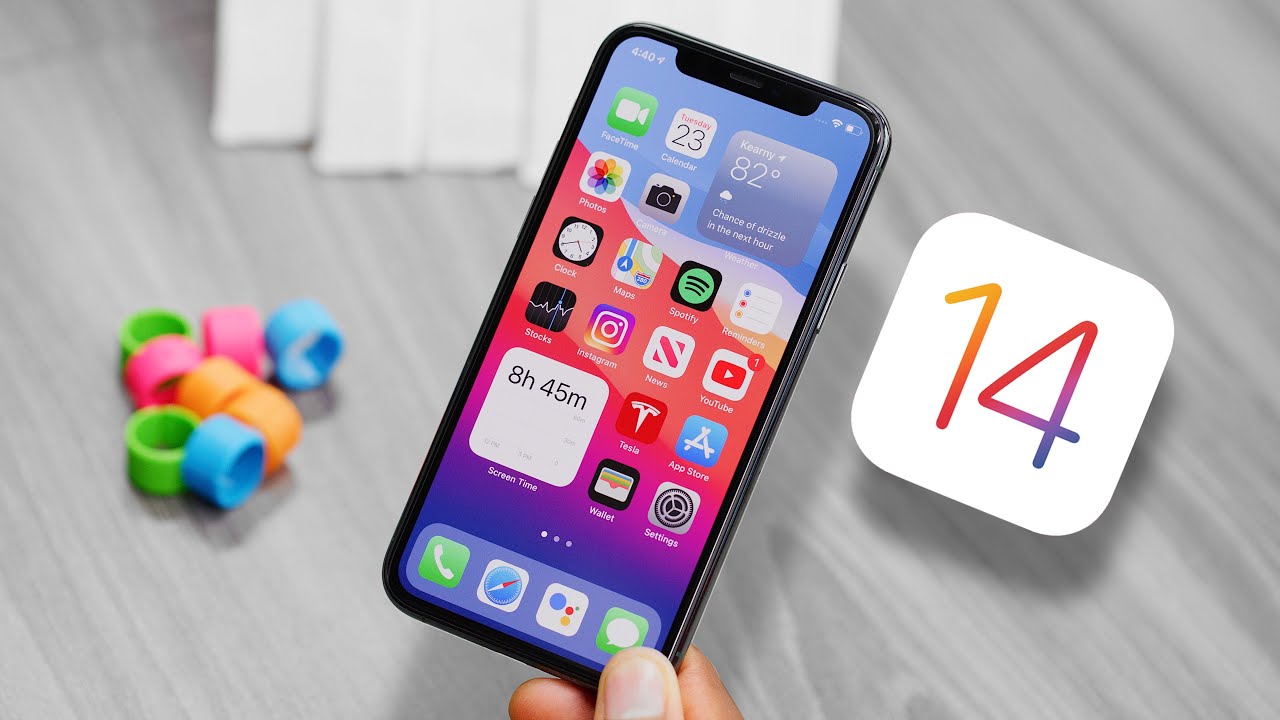
iPhoneのホーム画面でアプリページを非表示にする方法
iOS 14 で App ライブラリを早い段階、たとえば右側の最初のページの直後に表示したい場合、それは難しくありません。次の手順に従ってください。
- まず、iOS 14 iPhone では、次の場所に移動する必要があります。 ホーム画面。
- それが完了したら、デスクトップを見つけます 空席、 そしてその上に 指を握ってください
- まで指を押し続けてください。 アプリカセ 彼らは始まらない 振る そしてそれが彼らに現れるまで アイコン –。
- 画面の下部、ドックの上にある小さなものに注目してください。 点のある角丸長方形、その上で クリック
- 完了すると、プロ画面が表示されます ページを編集中。
- ご希望のページがございましたら 隠れる、 だから、その下に置く必要があるだけです 彼らは車輪をたたきました。
- 該当するページ 表示されます 彼らは彼らの下にいます パイプ、 逆に 示されていない 以下のページには 空の車輪。
- すべての変更を行って問題がなければ、右上の をクリックします ホトヴォ。
- 最後に右上をタップします ホトヴォ もう一度。
すべてを正しく行った場合は、選択したすべてのアプリケーション ページが非表示になります。最後に表示されたページのすぐ後には、アプリケーション ライブラリがあります。個人的には、iOS 14 の App ライブラリがとても気に入ったので、ホーム画面にメイン アプリ ページが XNUMX つだけあり、その後すぐに App ライブラリが表示されるようになりました。アプリケーションをページやフォルダーで検索するよりも、アプリケーションを検索したり、個々のカテゴリから直接起動したりする方がはるかに速いと思います。また、アプリケーションやフォルダーを手動で比較したくないすべての「ずぼら」にも、アプリケーション ライブラリをお勧めします。
 Apple と一緒に世界中を飛び回る
Apple と一緒に世界中を飛び回る 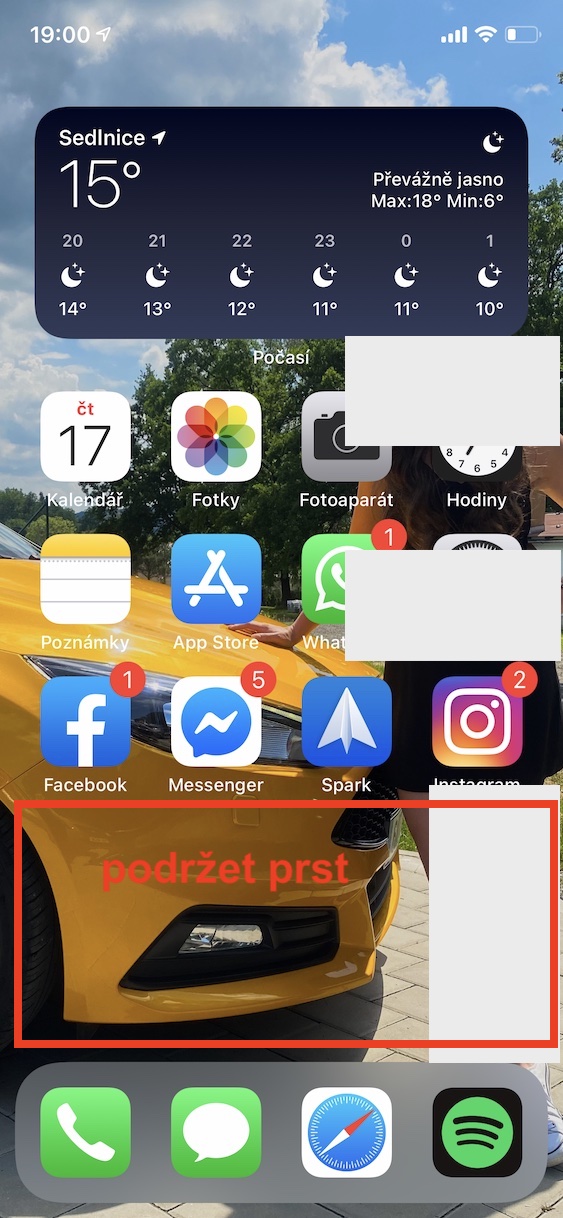
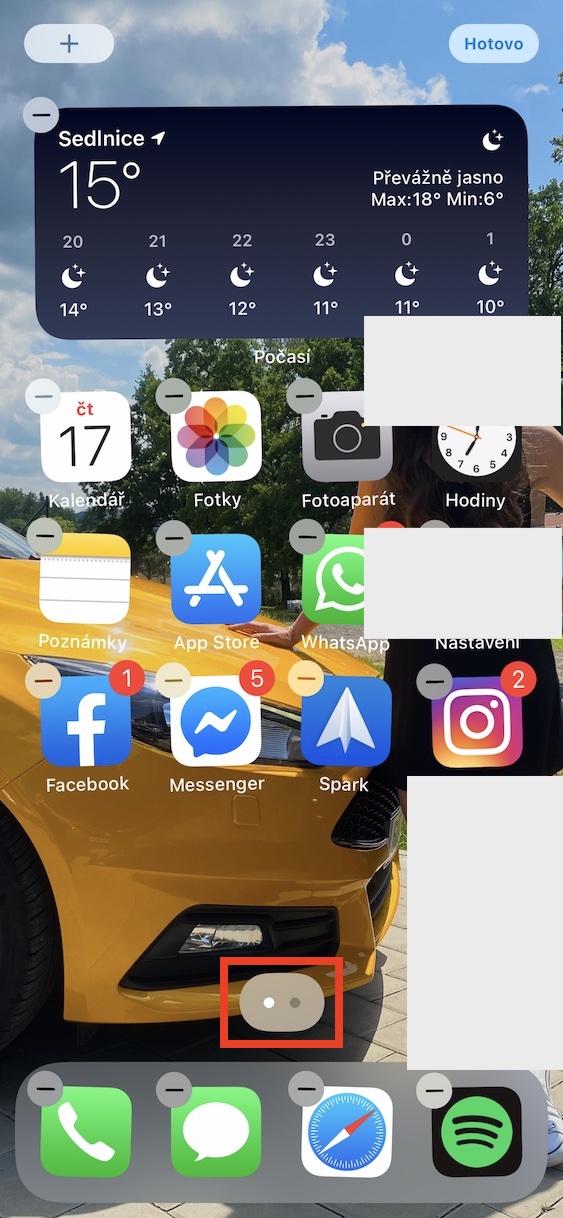
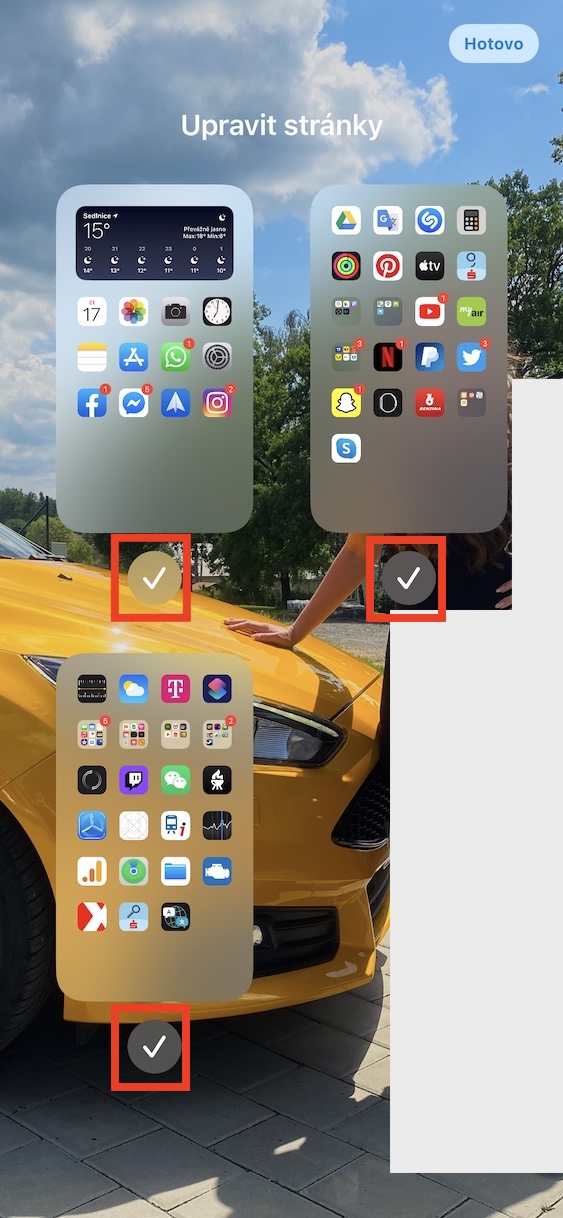
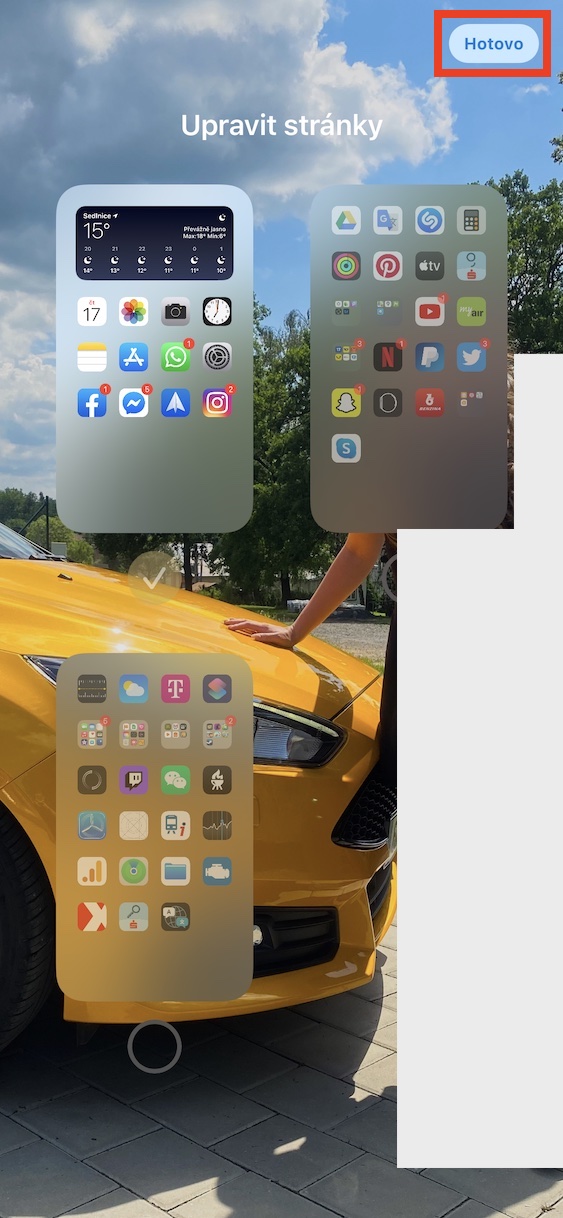


「アプリケーション ライブラリ」というナンセンスを非表示にしたり、完全に削除したりするにはどうすればよいでしょうか?
私たち一般人のほとんどは、Apple が好む方法ではなく、私たちが望む方法でアプリをグループに分けています。
「写真」フォルダーには写真を撮るためのすべてが含まれ、「オフィス」フォルダーには仕事用のすべてが含まれ、「ゲーム」フォルダーにはゲームが含まれます。
アプリケーション ライブラリは良さそうですが、意味がありません。
「アプリライブラリ」を完全に解除する方法も知りたいです。
このくだらないことを正確にオフにする方法
また、設定オプションにアプリライブラリを表示しないようにしたいです。
私も大賛成です!アプリライブラリを本当に削除したいのです。電話連絡先ウィジェットを元に戻してほしいです。必要なのは、3 つの画面と覚えている 130 個のアプリだけです。
自分なりにライブラリをアレンジすることはできないでしょうか?それは私に合っているでしょう:)
Apple の好みではなく、自分の好みでサイトを整理しているときに、App ライブラリを完全にオフにする方法についてのアドバイスをいただければ幸いです。ぜひ解いてみてください。多くの人がそれを高く評価するでしょう。
そう、もう一つは連絡先短縮ダイヤル ウィジェットです。これも消えました。
目覚まし時計がオンになっている
確かに、目覚まし時計のセットには少し考えてみても時間がかかります。アプリケーション ライブラリの素晴らしさを知っていたら、iOS 14 をインストールしなかっただろう。
誰もが自分に合ったアドバイスを持っています。
一方、図書館は緊張します。これらのウルトラレイドでは、アンドロイドをすぐに売ることをお勧めします。